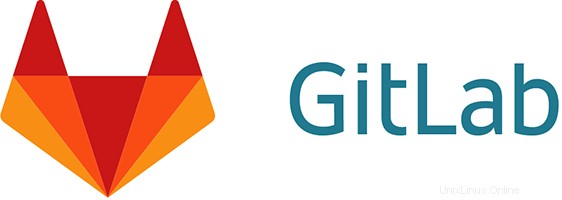
In questo tutorial, ti mostreremo come installare e configurare Gitlab sulla tua Debian 9. Per quelli di voi che non lo sapessero, Gitlab è un'implementazione grafica di git, è sistema open source di gestione dei repository e di controllo delle versioni.GitLab è sviluppato su Ruby on Rails.Utilizzando GitLab puoi ospitare il tuo codice sorgente sul tuo server.Questo garantisce la sicurezza del codice e ti dà totale libertà anche sul numero di utenti come il numero di repository e il numero di file. GitLab fornisce una piattaforma per collaborare ai progetti e per tenere traccia delle modifiche nel codice. GitLab è ampiamente utilizzato per lo sviluppo di software e le attività relative al controllo della versione. In molti modi, è simile a GitHub, tranne per il fatto che puoi installarlo sul tuo server.
Questo articolo presuppone che tu abbia almeno una conoscenza di base di Linux, sappia come usare la shell e, soprattutto, che ospiti il tuo sito sul tuo VPS. L'installazione è abbastanza semplice e presuppone che tu sono in esecuzione nell'account root, in caso contrario potrebbe essere necessario aggiungere 'sudo ' ai comandi per ottenere i privilegi di root. Ti mostrerò l'installazione passo passo di Gitlab su un server Ubuntu Debian 9 (Stretch).
Caratteristiche di GitLab
- GitLab fornisce un'interfaccia web per modificare file, directory e creare richieste di unione.
- È self-hosted, quindi hai il pieno controllo del tuo server e del codice sorgente ospitato all'interno.
- Fornisce l'autenticazione utente LDAP e dispone di un sistema di autenticazione a due fattori che rende l'applicazione molto sicura.
- Puoi inserire il tuo marchio nella pagina di accesso e supporta anche l'importazione di progetti da GitHub e altre fonti a GitLab.
- Ha molte funzionalità come revisioni del codice, monitoraggio dei problemi, feed di attività e un wiki integrato.
- Fornisce un'accurata gestione del flusso di lavoro che ti dà la possibilità di creare gruppi per un progetto, la possibilità di eseguire il fork di un repository e offre la possibilità di gestire file binari di grandi dimensioni con git LFS.
- GitLab viene fornito con GitLab CI per l'integrazione continua. Puoi anche Docker con GitLab CI.
- È gratuito e open-source, quindi non dovrai affrontare alcun problema di licenza.
Installa Gitlab su Debian 9 Stretch
Passaggio 1. Prima di installare qualsiasi software, è importante assicurarsi che il sistema sia aggiornato eseguendo il seguente apt-get comandi nel terminale:
apt-get update apt-get upgrade apt-get install curl openssh-server ca-certificates postfix
Passaggio 2. Installazione di GitLab.
Utilizza il seguente comando per installare i pacchetti GitLab sul server:
curl -sS https://packages.gitlab.com/install/repositories/gitlab/gitlab-ce/script.deb.sh | sudo bash
Lo script configurerà il tuo server per utilizzare i repository gestiti da GitLab. Ciò ti consente di gestire GitLab con gli stessi strumenti di gestione dei pacchetti che usi per gli altri pacchetti di sistema. Una volta questo è completo, puoi installare l'effettiva applicazione GitLab con apt:
sudo bash script.deb.sh
Se non ti senti a tuo agio nell'installare il repository tramite uno script pipe, puoi trovare l'intero script qui. Dopo aver aggiunto il repository, esegui il comando seguente per installare GitLab Community Edizione su Debian 9:
sudo apt install gitlab-ce
Passaggio 3. Configura GitLab sul server.
Esegui questo comando sulla shell per configurare e avviare Gitlab. Il gitlab-ctl il comando utilizza una serie di script chef per configurare i componenti del sistema Gitlab:
sudo nano /etc/gitlab/gitlab.rb sudo gitlab-ctl reconfigure
Passaggio 4. Accesso a Gitlab.
Gitlab sarà disponibile sulla porta HTTP 80 per impostazione predefinita. Apri il tuo browser preferito e vai a http://your-domain.com/ o http://your-server-ip . Se stai usando un firewall, apri la porta 80 per abilitare l'accesso al pannello di controllo.
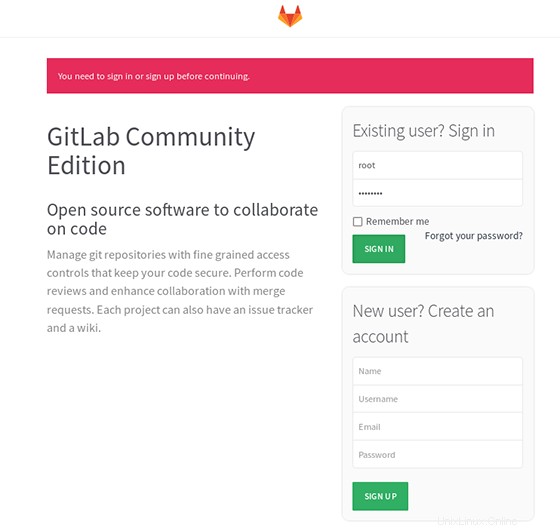
Congratulazioni! Hai installato con successo Gitlab. Grazie per aver utilizzato questo tutorial per l'installazione di Gitlab sul sistema Debian 9 (Stretch). Per ulteriore aiuto o informazioni utili, ti consigliamo di controllare il sito Web ufficiale di Gitlab .